Zaktualizowany 2024 kwietnia: Przestań otrzymywać komunikaty o błędach i spowolnij swój system dzięki naszemu narzędziu do optymalizacji. Pobierz teraz na pod tym linkiem
- Pobierz i zainstaluj narzędzie do naprawy tutaj.
- Pozwól mu przeskanować twój komputer.
- Narzędzie będzie wtedy napraw swój komputer.
Niektórzy użytkownicy systemu Windows widzą podczas próby błąd „Nie znaleziono nagrywarki dysków” wypalić obraz na dysku twardym przy użyciu rodzimego klienta programu Image Burner (isoburn.exe).
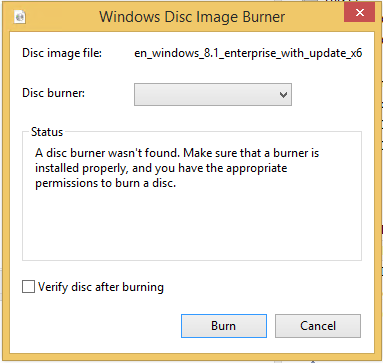
Po zbadaniu tego konkretnego problemu okazuje się, że istnieje kilka potencjalnych winowajców, którzy mogą powodować ten konkretny problem:
- DVD-ROM nie ma funkcji nagrywania
- Problem z systemem Windows 10
- Explorer.exe utknął w zawieszeniu
- Nieodpowiedni/uszkodzony sterownik DVD-RW
- IsoBurn.exe czeka na pusty dysk twardy
Użyj narzędzia do rozwiązywania problemów ze sprzętem i urządzeniami

Zalecamy uruchomienie narzędzia do rozwiązywania problemów ze sprzętem i urządzeniami peryferyjnymi, aby zlokalizować problem.
Wykonaj następujące kroki rozwiązywania problemów:
Aktualizacja z kwietnia 2024 r.:
Za pomocą tego narzędzia możesz teraz zapobiegać problemom z komputerem, na przykład chroniąc przed utratą plików i złośliwym oprogramowaniem. Dodatkowo jest to świetny sposób na optymalizację komputera pod kątem maksymalnej wydajności. Program z łatwością naprawia typowe błędy, które mogą wystąpić w systemach Windows - nie ma potrzeby wielogodzinnego rozwiązywania problemów, gdy masz idealne rozwiązanie na wyciągnięcie ręki:
- Krok 1: Pobierz narzędzie do naprawy i optymalizacji komputera (Windows 10, 8, 7, XP, Vista - Microsoft Gold Certified).
- Krok 2: kliknij „Rozpocznij skanowanie”, Aby znaleźć problemy z rejestrem Windows, które mogą powodować problemy z komputerem.
- Krok 3: kliknij „Naprawić wszystko”, Aby rozwiązać wszystkie problemy.
- Naciśnij „Klawisz Windows + W”.
- Wpisz „troubleshoot” bez cudzysłowu w polu wyszukiwania i naciśnij Enter.
- W oknie rozwiązywania problemów wybierz Sprzęt i dźwięk.
- W sekcji Urządzenia peryferyjne wybierz opcję Sprzęt i urządzenia peryferyjne.
- Postępuj zgodnie z instrukcjami wyświetlanymi na ekranie.
Upewnij się, że dysk jest zapisywalny

Przed wypróbowaniem jakichkolwiek innych poprawek dobrze jest rozpocząć rozwiązywanie problemów od ustalenia, czy posiadana nagrywarka CD lub DVD ma możliwości zapisu. Pamiętaj, że jeśli tak nagrywanie dysku CD lub DVD ze standardowym napędem ROM żadna z poniższych możliwych poprawek nie będzie działać.
Aby dowiedzieć się, czy Twój aktualny napęd optyczny może nagrywać dyski CD i DVD, po prostu otwórz Eksploratora, przejdź do tego komputera i spójrz na nazwę zamierzonego napędu DVD po prawej stronie ekranu.
Jeśli nazwa napędu optycznego zawiera skrót RW (odczyt i zapis), napęd musi mieć możliwość zapisu na dyskach twardych za pomocą wbudowanego narzędzia do zapisu (isoburn.exe).
Zaktualizuj ustawienia Edytora rejestru

- Zamknij wszystkie otwarte programy.
- Otwórz regedit.exe, uruchamiając go jako administrator.
- Przejdź do: HKEY_LOCAL_MACHINE \ SYSTEM \ CurrentControlSet \ Control \ Class \….… {4D36E965-E325-11CE-BFC1-08002BE10318}
- Musi istnieć jeden lub oba UpperFilters i LowerFilters.
- Kliknij UpperFilters, Modyfikuj Usuń.
- Kliknij LowerFilters, Edytuj Usuń.
- Zamknij drzewa regedit i zamknij regedit.
- Otwórz Menedżera urządzeń i wyjmij napęd DVD / CD.
- Stop
- Uruchom ponownie, a napęd DVD / CD powinien powrócić z automatycznym wykrywaniem.
Użyj programu Windows Media Player

Do nagrywania obrazów zalecamy używanie programu Windows Media Player. Postępuj zgodnie z poniższymi instrukcjami:
- Otwórz Windows Media Player.
- W bibliotece odtwarzacza> karta Nagrywanie> wybierz
- Opcje grawerowania.
- Wybierz Audio CD, CD z danymi lub DVD.
- Włóż czystą płytę CD do nagrywarki CD lub DVD. (Wybierz napęd, którego chcesz użyć, jeśli komputer ma wiele napędów CD lub DVD).
- W bibliotece odtwarzacza znajdź elementy, które chcesz nagrać na płytę, i przeciągnij je do pola listy (bezpośrednio w bibliotece odtwarzacza), aby utworzyć listę nagrywania.
- Kiedy skończysz z listą, wybierz Rozpocznij nagrywanie.
Uwaga. W razie potrzeby kliknij przycisk Wyczyść listę, aby usunąć wszystkie pozycje z poprzedniej listy rekordów.
Porada eksperta: To narzędzie naprawcze skanuje repozytoria i zastępuje uszkodzone lub brakujące pliki, jeśli żadna z tych metod nie zadziałała. Działa dobrze w większości przypadków, gdy problem jest spowodowany uszkodzeniem systemu. To narzędzie zoptymalizuje również Twój system, aby zmaksymalizować wydajność. Można go pobrać przez Kliknięcie tutaj

CCNA, Web Developer, narzędzie do rozwiązywania problemów z komputerem
Jestem entuzjastą komputerów i praktykującym specjalistą IT. Mam za sobą lata doświadczenia w programowaniu komputerów, rozwiązywaniu problemów ze sprzętem i naprawach. Specjalizuję się w tworzeniu stron internetowych i projektowaniu baz danych. Posiadam również certyfikat CCNA do projektowania sieci i rozwiązywania problemów.

